Uno de los apartados que más preocupa a los internautas hoy día es todo lo relacionado con la privacidad y la seguridad que tenemos cuando estamos navegando por la Red y trabajando con nuestro PC o dispositivo móvil.
Para solucionar este tipo de inconvenientes se recomienda el uso de un software específico para estas tareas como un antivirus, por ejemplo. Gracias a estos programas estaremos protegidos, en gran medida, de las múltiples amenazas que nos podemos encontrar en el día a día por Internet. En el mercado podemos encontrar alternativas tanto de pago como gratuitas, con sus pros y sus contras. Por otro lado también podemos echar mano de la solución que la propia Microsoft pone a disposición de los usuarios de sus sistemas Windows, nos referimos a Windows Defender.
Lo habitual es tener instalado en el equipo otro antivirus más potente con el fin de mantener nuestra seguridad y privacidad intactas, al menos dentro de lo posible, pero Windows Defender, al tratarse de una alternativa que ya viene por defecto en Windows 10, puede sernos de gran utilidad.
Podemos programar este antivirus para que lleve a cabo análisis periódicos de nuestro sistema en busca de malware en los momentos que más nos convengan. Pues bien, cabe mencionar que este software, tras la actualización de Windows 10 Anniversary Update, cada vez que detecta un nuevo código malicioso, por defecto muestra una notificación en la correspondiente área del sistema junto al reloj, ventana que nos muestra, si así lo deseamos, información detallada de esta amenaza. Lo recomendable es que pulsemos sobre el botón llamado “mostrar detalles” para poder ubicar el fallo de seguridad con exactitud.
Hay otras notificaciones que muestra el antivirus de Windows 10 y que simplemente son informativas, por lo tanto, podemos proceder a desactivar este tipo de notificaciones en Windows Defender desde la configuración de la herramienta de seguridad.
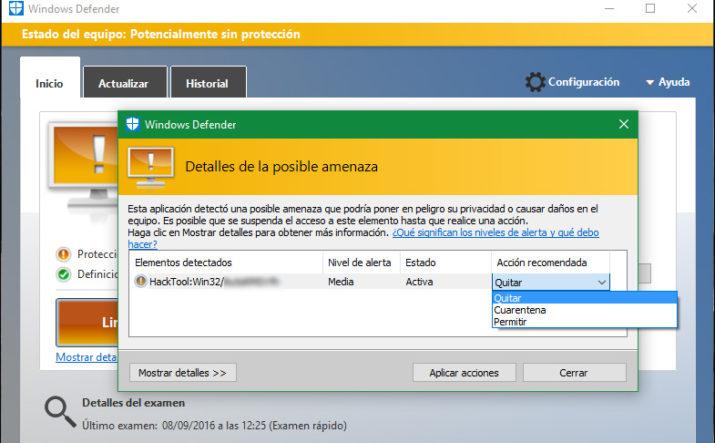
Así, dependiendo del tipo de malware que se ha encontrado y su ubicación, tendremos la posibilidad de elegir qué acción queremos llevar a cabo en cada caso. Tras pulsar sobre “seleccione una opción”, en “quitar” eliminamos la amenaza por completo, en “cuarentena” la «dejamos a un lado» para que no pueda afectarnos pero sí podamos recuperar el fichero en un futuro, mientras que “permitir”, ignora la amenaza, en ese momento y en el futuro.
No cabe duda de que en el mercado existen otras soluciones mucho más potentes y avanzadas a esta, pero el correcto uso de Windows Defender nos puede servir como un complemento perfecto a nuestro antivirus favorito, más si tenemos en cuenta los pocos recursos que consume y cómo se adapta a las necesidades de cada usuario.

